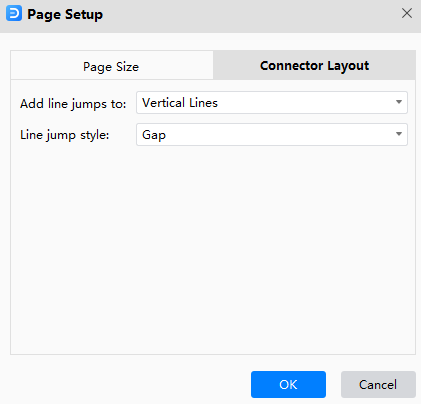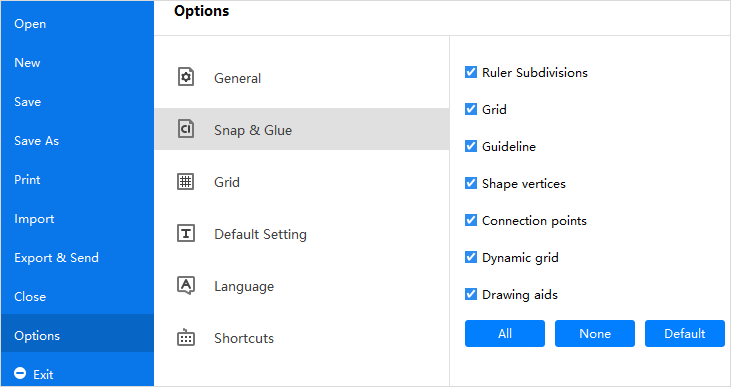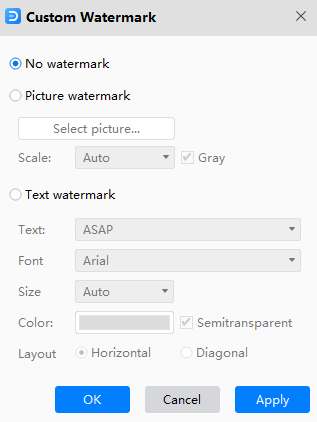Centro de Suporte do Edraw
Obtenha respostas rápidas e instruções passo a passo em nosso centro de suporte.
Layout da página
Na guia Layout da página, existem várias opções para alterar as configurações do Layout da página.

- Tamanho automático: Redimensiona automaticamente a página conforme você desenha.
- Tamanho da página: Onde você pode escolher diferentes tipos de tamanhos de página, incluindo folha A3, folha A4, folha A5, folha B5, carta, envelope, etc.
- Orientação: Você pode alterar a orientação da página entre Retrato e Paisagem.
- Unidade: Quando você verifica diferentes unidades de medida no menu suspenso, as Réguas na área de trabalho serão alteradas de acordo.
- Número da página: Você pode alterar o estilo e a posição dos números das páginas com opções predefinidas.
- Saltos de linha: À medida que mais elementos do diagrama são mostrados na tela, os conectores inevitavelmente se cruzam. O uso de saltos de linha pode facilitar a leitura de quais conectores estão vinculados a quais elementos do diagrama.
- Ir para a guia Início > Estilos de linha e selecionar a direção e o estilo de salto desejados
- Vá para a guia Layout da página Configuração > > Layout do conector
- Configuração da página: Botão de atalho para abrir a janela de configuração da página
- Grade: Botão de atalho para navegar até o menu de opções de grade, onde você pode definir estilos de grade e tamanhos de margem de página. Você pode mostrar ou ocultar as linhas de grade marcando ou desmarcando a opção de Linhas de grade na guia Exibir.
- Ajustar ao desenho: Botão de atalho para ajustar o tamanho da página ao que você desenhou na tela
- Efeitos: Botão de atalho para alterar os efeitos do diagrama no tema atual
- Marca d'água: Você pode optar por adicionar uma marca d'água predefinida na tela ou tentar personalizar a sua própria. Há também um botão rápido para remover todas as marcas d'água
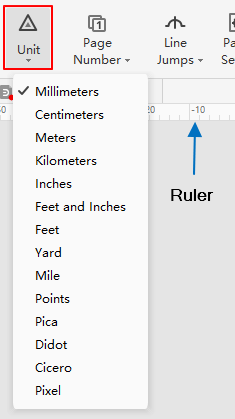
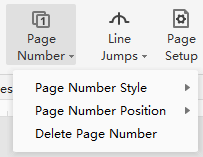
Dica: As opções de saltos de linha estão disponíveis apenas quando dois conectores estão sobrepostos.
Para alterar a opção de salto de linha de um conector, selecione o conector, então você pode